[電子書 eReader] 最近宅家裡有點懶 I 有關翻頁器
上回這篇說到,
為了在沒有支援藍牙的閱讀器上
使用翻頁器的幾種選項。
最後我選了兩個選項下單購買,
這其中先到的,
居然是從美國Amazon訂購的這個翻頁器。
這就像住最近的同學總是最後到,
而住最遠的同學都比較早到,
是一樣的巧合。
 |
| RF Remote Control Page Turner |
先來拆箱再做介紹。
盒子打開看到內容物
說明書,遙控器x1,翻頁器x1。
裡面還有繫手繩,
Type-C USB充電線。
先看一下遙控器,
一大一小按鍵共兩個,
功能都一樣,
還有Type-C 充電孔。
翻頁器也有一個Type-C充電孔,
有附三個充電孔防塵塞。
注意圖中間那兩個金屬點就是模擬觸控訊號的地方。
綠燈是表示收到遙控端訊號,
每收到一次閃一次綠燈。
圈起處是個按鍵,
喚醒觸控端做接收(10分鐘沒收到訊號會修眠省電)。
使用方法就是將前面提到
模擬觸控訊號兩個金屬點
貼在你要觸控的部位。
像是如果我觸控螢幕的右半邊是下一頁,
那就將翻頁器這個裝置夾在右半邊,
調整一下位置,
這樣就好了。
再來就按下遙控端的按鈕,
每按一次,
模擬觸控訊號的金屬點就會放出一個觸控訊號,
而閱讀器面板就會感應到像是有人觸控該位置,
而造成翻頁的動作。
看一下影片示範就知道了。
使用後說一下優缺點。
優點:
適用所有有觸控螢幕的閱讀器裝置。
按鍵是靜音設計,
這點在晚上看書很重要,
尤其是有枕邊人,
如果每翻一頁都『噠』ㄧ聲,
會被KO!
缺點:
1.很明顯比藍芽的多了觸控器這邊。
2.只能下ㄧ頁
(或是只能上一頁,因為一個點觸控),
如果要支援上下頁都能控制,
那可能要買兩個,
夾在不同範圍(笑)。
3. 我手上的是6吋的螢幕Nia,
邊框與螢幕有高低差,
所以我再怎麼夾,
調整文字邊距,
最好的情況還是會像是下圖遮到兩個字。
好在被遮住的兩個字,
還有一半可以辨識。
而 landscape mode的時候,
夾子右邊都卡到邊了。
如果想知道 Nia/Clara 怎麼設定 landscape mode可以看這篇
或是這個位置更好,
遮住的字更少,
但是有可能會與下面支撐架互卡。
最後補充一下電量,
說明書寫每天3小時可以使用15天,
也就是說 45小時,
算是挺省電了。
10分鐘沒按按鍵會休眠省電,
按翻頁器按鍵可以再啟動。
好啦,
這對於非 Kobo Elipsa的使用者,
如果你因為沒有支援藍牙翻頁器,
而想升級到 Elipsa的話,
這或許是一個幫你省錢的選項。
對於 Kindle PW/ Oasis也是適用。
有問題可以留言問我喔。




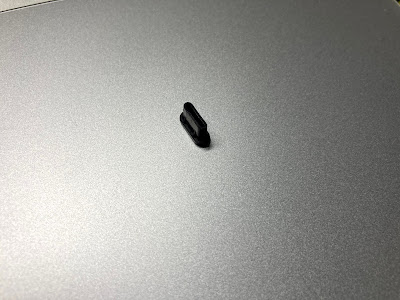








0 意見:
張貼留言